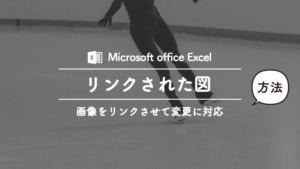ごん
ごん仕事でEXCELを使う機会が多いのですが、時間入力を行う際「:コロン」の入力が面倒です
シフト管理や給料計算など時間を入力する機会はさまざまですが、連続した時間を入力する場合、いちいち「:」を入れるのが手間ですよね。
そこで、:コロンを入力せずに時間入力する方法をご紹介します。
目次
EXCELで:コロンを使わず時間表示させる方法
 ごん
ごんそれでは早速やりかたをご説明します
STEP
:コロン抜きで時間を入力する

今回は13:30と表示させたいので、A1のセルに1330と入力しました。
STEP
セルの書式設定を開く

入力したセルを右クリックしてセルの書式設定を開きます。
STEP
表示形式を指定する

表示形式のタブからユーザー定義を選びます。
種類に手入力で 0″:”00 と入力してOKを押します。
0″:”00と指定することで下二桁の左側に:コロンを表示してくれます。
STEP
完成!時間表示される

ここで注意したいのが、この方法はあくまで「表示方法を時間に見せているだけ」という点です。

このようにあくまでセルに入力されている内容は 1330 のままとなります。
 悩む人
悩む人じゃあ時間の計算はできないの?
 ごん
ごん大丈夫です!次の方法を使えば、実際の時間として計算することも可能です
:コロン抜きで入力した時間を計算に使う方法
STEP
別のセルに計算式を入れる

正式な時間として表示させるために、計算式を入れるセルを準備します
=(TIME(INT(A1/100),A1-INT(A1/100)*100,0))A1の部分には、:コロン抜きで入力した時間のセルを指定します。
STEP
表示形式を変更する

数値が表示されると思うので、右クリックからセルの書式設定を開き、時刻に変更します。
STEP
完成

完成です!これで時間の計算にも使えるようになります。